10 parasta pikanäppäintä Windows 10:ssä ja niiden käyttö

Tutustu Windows 10:n 10 suosituimpaan pikanäppäimeen ja siihen, miten voit hyödyntää niitä tehokkaasti töissä, koulussa ja muissa asioissa.
PDF-tiedosto on laajalti hyväksytty asiakirjamuoto kaikkialla maailmassa, koska se näyttää samalta, kun sitä käytetään millä tahansa laitteella. Tämä PDF-tiedoston tiukka laatu on hyödyllinen monille, koska muokkausvaihtoehtojen puute tekee siitä helpon jakamisen ilman muutoksia. Joskus kuitenkin halutaan muokata PDF-tiedostoa ja tehdä siihen muutoksia, erityisesti korostaa tai tummentaa muutamia sanoja ja rivejä. Tämä blogi selittää lukijoille, kuinka PDF-tekstiä tummennetaan ja korostetaan Systweak PDF Editorilla .
Lue myös: Kuinka käyttää Systweak PDF Editoria PDF-tiedostojen muokkaamiseen ja hienosäätöön
Vaiheet PDF:n tummentamiseksi Systweak PDF Editorilla
Vaihe 1: Lataa Systweak PDF Editor viralliselta verkkosivustolta tai napsauta alla olevaa Lataa-painiketta.
Vaihe 2: Kaksoisnapsauta ladattua tiedostoa ja aloita asennus. Asenna Systweak PDF Editor noudattamalla näytön ohjeita.
Vaihe 3: Kun olet asentanut, käynnistä sovellus. Kokeiluversio aktivoidaan nyt 7 päivän ajaksi kaikilla ominaisuuksilla. Voit ostaa tämän sovelluksen myöhemmin ja aktivoida sen antamalla rekisteröintiavaimen.
Vaihe 4: Napsauta Avaa PDF -välilehteä vasemmassa paneelissa ja valitse tiedosto, jonka haluat tummentaa navigoimalla tiedoston sijaintiin File Explorerin kautta.

Vaihe 5: Kun PDF-tiedosto on valittu ja avattu, se ladataan Systweak PDF Editorin sovellusliittymään.
Vaihe 6: Napsauta seuraavaksi Annotate ylärivillä ja valitse sitten Korosta ylävalikon vaihtoehdoista.
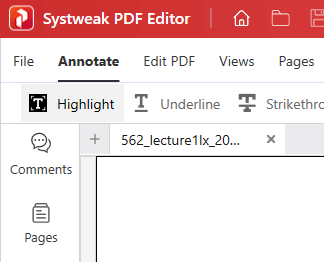
Vaihe 7: Katso seuraavaksi sovelluksen käyttöliittymän oikeanpuoleiseen paneeliin ja valitse väri, jonka haluat korostaa PDF-tiedostosi sanat tai rivit.
Vaihe 8: Oletusarvoisesti valittavissa on vain neljä väriä, mutta voit käyttää moniväristä palloa valitaksesi minkä tahansa värin, jonka haluat korostaa PDF-tiedostosi.
Vaihe 9: Kun olet valinnut värin, siirry sovellusliittymän keskiosaan, paina hiiren vasenta painiketta ja vedä kohdistinta korostettavan sanan tai rivien yli.
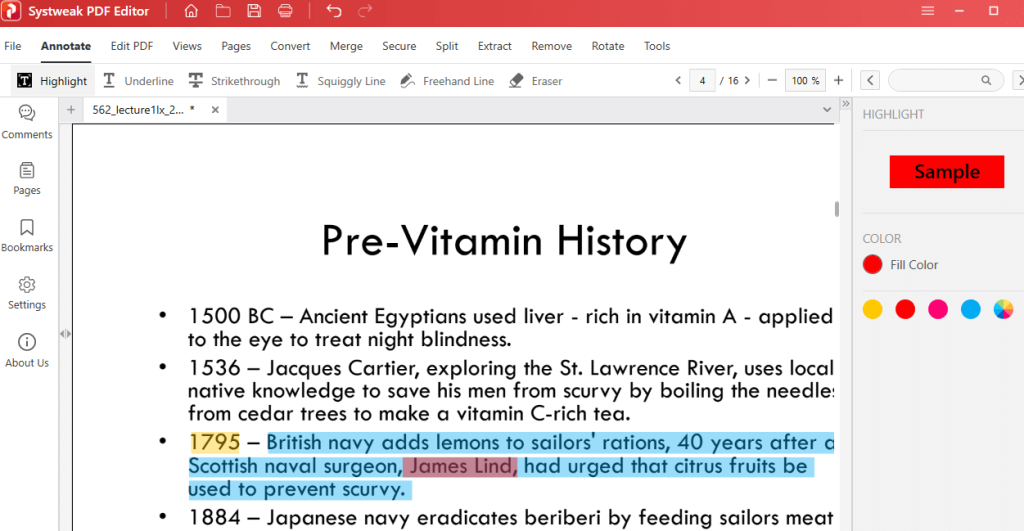
Huomautus: Voit käyttää useita värejä yhdellä rivillä.
Lue myös: 5 syytä, miksi yritysten tulisi käyttää hyvää PDF-työkalua
Miksi sinun pitäisi valita Systweak PDF Editor?

Systweak PDF Editor on hämmästyttävä PDF-hallintasovellus, jonka avulla käyttäjät voivat mukauttaa PDF-tiedostojaan useammalla kuin yhdellä tavalla. Muutosten tekemistä PDF-tiedostoon on pidetty mahdottomina jo jonkin aikaa, mutta Systweak PDF Editorilla voit varmasti tehdä joitain muutoksia. Tässä on luettelo tämän sovelluksen tärkeimmistä ominaisuuksista.
Muokkaa PDF -
Sen avulla käyttäjät voivat lisätä ja muokata tekstiä PDF-tiedostoon. Voit myös lisätä kuvia, tekstihuomiotekstejä, muistiinpanoja jne.
Merkitse PDF -
Tämän PDF-hallinnan avulla käyttäjät voivat korostaa tekstiä ja alleviivata tekstiä PDF-tiedostossa muiden vaihtoehtojen ohella.
Lue PDF -
PDF-tiedostojen muokkaamisen lisäksi PDF-tiedostoja voi lukea Systweak PDF Editorilla. Se tarjoaa erilaisia tiloja, kuten yksi näkymä, vieritysnäkymä, sovitus leveyteen jne., mikä tekee lukukokemuksesta mukavamman.
Muokkaa sivuja –
Systweak PDF Editorin avulla käyttäjät voivat lisätä, poistaa ja kiertää PDF-sivuja.
Muunna PDF -
Käyttäjät voivat myös muuntaa PDF-tiedostoja eri muotoihin, kuten Word, PowerPoint, Excel ja Image.
Suojattu PDF -
Sen avulla käyttäjät voivat suojata PDF-tiedoston käyttämällä siihen salasanaa.
Lue myös: Kuinka PDF-editori voi auttaa sinua siirtymään paperittomaan
Viimeinen sana PDF-tiedoston tummentamisesta Systweak PDF Editorilla
Toivomme, että voit nyt helposti tummentaa ja korostaa tekstiä PDF-tiedostossa. Lisäksi on monia muita ominaisuuksia, joilla voit muokata ja hallita PDF-tiedostoja. Löydät meidät myös Facebookista, Twitteristä, YouTubesta, Instagramista, Flipboardista ja Pinterestistä.
Tutustu Windows 10:n 10 suosituimpaan pikanäppäimeen ja siihen, miten voit hyödyntää niitä tehokkaasti töissä, koulussa ja muissa asioissa.
Opas BitLockerin käyttöön, Windows 10:n tehokkaaseen salausominaisuuteen. Ota BitLocker käyttöön ja suojaa tiedostosi helposti.
Opas Microsoft Edge -selaushistorian tarkastelemiseen ja poistamiseen Windows 10:ssä. Saat hyödyllisiä vinkkejä ja ohjeita.
Katso, kuinka voit pitää salasanasi Microsoft Edgessä hallinnassa ja estää selainta tallentamasta tulevia salasanoja.
Kuinka eristää tekstin muotoilua Discordissa? Tässä on opas, joka kertoo, kuinka Discord-teksti värjätään, lihavoidaan, kursivoitu ja yliviivataan.
Tässä viestissä käsittelemme yksityiskohtaisen oppaan, joka auttaa sinua selvittämään "Mikä tietokone minulla on?" ja niiden tärkeimmät tekniset tiedot sekä mallin nimen.
Palauta viimeinen istunto helposti Microsoft Edgessä, Google Chromessa, Mozilla Firefoxissa ja Internet Explorerissa. Tämä temppu on kätevä, kun suljet vahingossa minkä tahansa välilehden selaimessa.
Jos haluat saada Boogie Down Emoten Fortnitessa ilmaiseksi, sinun on otettava käyttöön ylimääräinen suojakerros, eli 2F-todennus. Lue tämä saadaksesi tietää, miten se tehdään!
Windows 10 tarjoaa useita mukautusvaihtoehtoja hiirelle, joten voit joustaa, miten kohdistin toimii. Tässä oppaassa opastamme sinut läpi käytettävissä olevat asetukset ja niiden vaikutuksen.
Saatko "Toiminto estetty Instagramissa" -virheen? Katso tämä vaihe vaiheelta opas poistaaksesi tämän toiminnon, joka on estetty Instagramissa muutamalla yksinkertaisella temppulla!







